Что такое apk файл и как его установить на android устройство?
Содержание:
- Как открыть APK на андроиде для просмотра архива
- Что делать, когда вы замечаете подозрительные приложения
- Как открывать APK-файлы
- Способ средней сложности
- Как открыть файл APK
- Как можно открыть APK файлы на персональном компьютере
- GetJar
- Посмотреть содержимое файла APK
- Как открыть на телефоне
- Как установить файл XAPK на Android
- F-Droid
- Что такое файл APK и зачем его устанавливать
- Как установить файлы APK с компьютера?
- Заключение
Как открыть APK на андроиде для просмотра архива
Открыть APK в Android можно с использованием сторонних программ. Для этого необходимо выполнить установку файлового менеджера или специального архиватора. Наиболее функциональные менеджеры — Total Commander, RS File Manager, X-Plore, Smart File и «Mi-проводник».
Файловые менеджеры
Как открыть установщик с помощью Total Commander:
- Скачать программу с Play Market и установить ее, предоставив разрешение для доступа к мультимедиа.
- Затем перейти к папке, где находится нужный элемент.
- Далее выбрать «Открыть как ZIP», и структура будет доступна для просмотра.
Обратите внимание! Файлы конфигурации будут доступны для редактирования
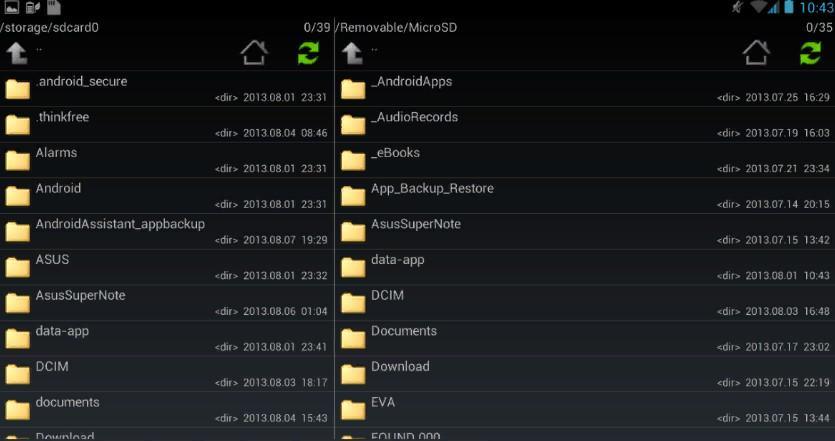
Файловый менеджер
Как открыть АПК-файлы на андроиде при помощи менеджера RS File Manager:
- Скачать программу из Play Market.
- Во время первого запуска необходимо предоставить право доступа к мультимедиа.
- На главном экране «Домашняя страница» перейти в «Internal Storage» («Внутреннее хранилище»).
- Найти папку, где находится элемент.
- Откроется новое всплывающее окно, где требуется найти вкладку «View Content», и содержимое архива будет доступно для просмотра.
Чем еще открыть APK-файл на андроид для просмотра и редактирования? Для этого подойдет простой и функциональный менеджер X-Plore:
- Произвести установку.
- После запуска разрешить доступ к папкам.
- Выбрать «Внутренний накопитель» и перейти к нужной папке.
- Выбрать элемент и удерживать его до появления контекстного меню.
- В меню выбрать «Открыть как ZIP».
Поэтапное использование менеджера Smart File:
- Скачать программу и установить ее на телефон.
- Предоставить право доступа к папкам и мультимедиа.
- На главном экране нажать на «APKS».
- Кликнуть по нужному архиву и в контекстном меню выбрать «Посмотреть».
Инструкция по использованию «Mi-проводник»:
- Установить программу на телефон из магазина приложений.
- Дать разрешение на доступ к папкам и мультимедиа.
- В главном окне выбрать «APKS».
- Отметить чекбокс и перейти к меню «Еще».
- В контекстном окне нажать «Посмотреть подробности» и получить доступ к архиву.
Андроид-архиваторы
Чем открыть формат APK на андроид? Для этого подойдут специальные архиваторы, такие как Extractor:
- Скачать и установить программное обеспечение.
- Разрешить доступ к мультимедиа.
- Перейти на главную страницу, где необходимо выбрать «Все папки».
- Найти путь расположения элемента и отметить тип файла.
- Нажать на дополнительные настройки, в контекстном меню выбрать «Открыть архив» и распаковать его.
Что делать, когда вы замечаете подозрительные приложения
Если вы столкнулись с подозрительным приложением, лучше всего немедленно выгрузить его с телефона. Перейдите в Настройки> Приложения, прокрутите вниз, пока не найдете приложение. Выберите его и нажмите на Force Stop. Далее удалите приложение.




Тем временем убедитесь, что приложение не загрузило никаких дополнительных служб или приложений. Просматривайте список приложений в настройках просто для уверенности. Кроме того, время от времени просматривайте список разрешений, чтобы проверить, есть ли у установленных приложений разрешения, которых у них не должно быть.




Наконец, обязательно просканируйте свой телефон с помощью надежного приложения для защиты от вредоносных программ на наличие любых остатков подозрительного приложения.
Как открывать APK-файлы
Формат APK (сокращение от Android Package) является основным для распространения инсталляторов приложений, поэтому по умолчанию при запуске таких файлов начинается установка программы. Открыть такой файл для просмотра несколько труднее, но все так же осуществимо. Ниже мы распишем методы, которые позволят вам как вскрывать APK, так и устанавливать их.
Способ 1: MiXplorer
В MiXplorer есть встроенный инструмент для открытия и просмотра содержимого APK-файла.
- Запустите приложение. Проследуйте к папке, в которой находится целевой файл.

Одиночное нажатие на APK вызовет следующее контекстное меню.
Нам нужен пункт «Explore», который и следует нажать. Второй пункт, к слову, запустит процесс установки приложения из дистрибутива, но об этом ниже.
Содержимое APK будет открыто для просмотра и дальнейших манипуляций.

Хитрость данного способа заключается в самой природе APK: несмотря на формат, он представляет собой модифицированный вариант GZ/TAR.GZ-архива, который, в свою очередь, является модифицированным вариантом сжатых папок ZIP.
В случае, если вы хотите не просмотреть, а установить приложение из установщика, проделайте следующее.
- Зайдите в «Настройки» и найдите в них пункт «Безопасность» (иначе может называться «Настройки безопасности»).
Зайдите в этот пункт. - Найдите вариант «Неизвестные источники» и поставьте напротив него галочку (или активируйте переключатель).

Заходите в MiXplorer и перейдите к каталогу, где размещен пакет установщика в формате APK. Тап по нему откроет знакомое вам контекстное меню, в котором уже надо выбрать пункт «Установщик пакетов».

Запустится процесс установки выбранного приложения.

Подобный инструментарий есть и во многих других файловых менеджерах (например, Root Explorer). Алгоритм действий для другого приложения-проводника практически идентичен.
Способ 2: Total Commander
Второй вариант просмотра APK-файла как архива — Total Commander, одно из самых навороченных приложений-проводников для Android.
- Запустите Тотал Коммандер и проследуйте к папке с файлом, который желаете открыть.

Как и в случае с MiXplorer, одиночное нажатие на файл запустит контекстное меню с вариантами открытия. Для просмотра содержимого APK следует выбрать «Открыть как ZIP».

Файлы, упакованные в дистрибутив, станут доступны для просмотра и манипуляций с ними.

Для установки APK-файла с помощью Тотал Коммандера проделайте следующее.
- Активируйте «Неизвестные источники», как описано в Способе 1.
- Повторите шаги 1-2, но вместо «Открыть как ZIP» выбирайте вариант «Установить».

Этот способ можно рекомендовать пользователям, которые используют Total Commander в качестве основного файлового менеджера.
Способ 3: My APK
Можно ускорить процесс установки приложений из APK-дистрибутива, воспользовавшись таким приложением, как My APK. Это продвинутый менеджер для работы как с установленными программами, так и с их инсталляторами.
- Включите установку приложений из неизвестных источников методом, описанным в Способе 1.
- Запустите Май АПК. Вверху в центре нажмите на кнопку «apks».

После непродолжительного сканирования приложение отобразит все имеющиеся на устройстве APK-файлы.

Найдите среди них нужный, воспользовавшись кнопкой поиска вверху справа или с помощью фильтров по дате обновления, имени и размеру.

Обнаружив APK, который хотите открыть, тапните по нему. Появится окошко расширенных свойств. Ознакомьтесь с ним, если нужно, затем нажмите на кнопку с тремя точками внизу справа.

Откроется контекстное меню. В нем нас интересует пункт «Установка». Нажмите на него.

Запустится знакомый процесс установки приложения.

My APK удобен в случае, когда точно неизвестно местоположение APK-файла или у вас их действительно много.
Способ 4: Системные средства
Для установки скачанного APK системными средствами можно обойтись и без файлового менеджера. Делается это так.
- Убедитесь, что вы включили опцию установки приложений из неизвестных источников (описано в Способе 1).
- Воспользуйтесь браузером, чтобы скачать APK-файл со стороннего сайта. Когда загрузка будет окончена, нажмите на уведомление в строке состояния.
Постарайтесь не удалять это уведомление. - Нажатие на загрузку запустит стандартный для Андроид процесс установки приложения.

Как видите, с этим сможет справиться каждый. Аналогичным образом можно установить и любой другой APK-файл, достаточно лишь найти его на накопителе и запустить.
Мы рассмотрели существующие варианты, с помощью которых можно как просматривать, так и устанавливать APK-файлы на Андроид.
Опишите, что у вас не получилось.
Наши специалисты постараются ответить максимально быстро.
Способ средней сложности
Если у вас нет доступа в интернет или по какой-то другой причине вы не можете использовать браузер, есть возможность установить приложение с настольного компьютера.
С помощью браузера на компьютер скачайте APK. Затем подключите смартфон к компьютеру и скопируйте на него файл. Если раньше вы никогда не делали этого, нужно будет включить отладку по USB.
Для этого выберите «Настройки», прокрутите вниз до пункта «Об устройстве» и семь раз нажмите «Номер сборки». Это откроет вам скрытое меню разработчика. Вернитесь в «Настройки», выберите «Параметры разработчика» и нажмите «Отладка по USB». Установите флажок напротив пункта «Отладка по USB».

Теперь вы можете подключить смартфон к компьютеру при помощи USB-кабеля. Устройство должно определиться так же, как карта памяти или флешка. Переместите файл, скачанный с сайта, на смартфон. Вот что нужно сделать для этого:
- Найдите нужный файл на компьютере.
- Кликните по нему правой кнопкой мышки и выберите пункт «Копировать».
- Найдите на ПК смартфон, который отображается как съемный диск.
- Откройте его и найдите папку /sdcard/download.
- Скопируйте APK в эту папку.
После завершения копирования используйте менеджер файлов на смартфоне, чтобы найти его и запустить.
Если у вас нет USB-кабеля, можно установить WiFi FTP-Server из Google Play, а затем использовать FTP-клиент на компьютере для переноса файла. Но это более сложный вариант, USB-кабель обычно легче найти.
Как открыть файл APK
Файлы APK могут быть открыты в ряде операционных систем, но они используются, в основном, на устройствах Android.
Откройте файл APK на Android
Чтобы открыть файл APK на вашем Android-устройстве, вам нужно просто загрузить его, как любой другой файл, а затем открыть. Однако? файлы APK, загруженные из-за пределов магазина Google Play, могут быть установлены не сразу из-за ограничений системы безопасности.
Чтобы обойти это ограничение загрузки и установить APK-файлов из неизвестных источников, перейдите в «Настройки» → «Безопасность» (или воспользуйтесь поиском по настройкам) и установите флажок Устанавливать из неизвестных источников . Возможно, вам придётся подтвердить это действие.
Если файл APK не открывается на вашем Android, попробуйте найти его с помощью файлового менеджера, такого как Astro File Manager или ES File Explorer File Manager.
Откройте файл APK на Windows
Вы можете открыть файл APK на ПК, используя Android Studio или BlueStacks. Например, если вы используете BlueStacks, перейдите на вкладку Мои приложения и выберите Установить apk в правом нижнем углу окна.
Откройте файл APK на Mac
ARC Welder – это расширение Google Chrome, предназначенное для тестирования приложений Android для ОС Chrome, но оно работает на любой ОС. Это означает, что вы можете открыть APK на своем компьютере Mac или Windows, если это приложение установлено в браузере Chrome.
Откройте файл APK на iOS
Вы не cможете открывать или устанавливать файлы APK на устройстве iOS (iPhone, iPad и т.д.), поскольку файл построен совершенно иным образом, чем приложения, используемые на этих устройствах, и две платформы несовместимы друг с другом.
Вы также можете открыть файл APK в Windows, MacOS или любой другой настольной операционной системе с помощью инструмента извлечения файлов. Поскольку файлы APK представляют собой просто архивы из нескольких папок и файлов, вы можете разархивировать их с помощью программы, такой как 7-Zip или PeaZip, чтобы увидеть различные компоненты, составляющие приложение.
Однако, это не позволяет вам использовать APK-файл на компьютере. Для этого требуется эмулятор Android (например, BlueStacks), который по существу запускает ОС Android на компьютере.
Смотрим что внутри По сути .apk это ZIP архив, поэтому посмотреть на внутреннее устройство можно воспользовавшись любым файловым менеджером или архиватором, например WinRAR или мобильным приложением X-plore.
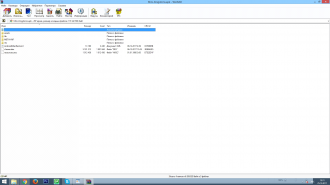 |
При этом стоит помнить что вы получаете лишь визуальный доступ к внутренним ресурсам, возможности редактирования крайне ограничены.
Теперь рассмотрим внутреннюю структуру более подробно для этого нам понадобиться программа для декомпиляции, Java и АПК-файл. Основным инструментом для разборки .apk является Apktool, но данная программа работает только со строки, что не очень удобно. Для более быстрого и удобного разбора можно использовать APKing, это все та же Apktool, но с возможностью работы из контекстного меню.
И так устанавливаем APKing как любое приложение для Windows и выбрав .apk нажимаем на него правой клавишей мыши и одновременно Shift, после чего увидим следующее:
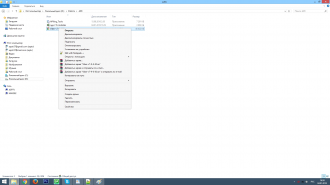
И выбираем необходимое действие, например декомпилировать полностью, далее программа завершит операцию и создат папку с таким же названием.
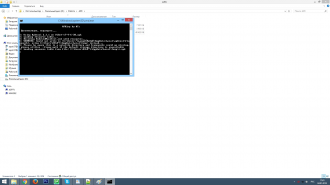
Открыв папку мы получим доступ ко всем ресурсам АПК файла.
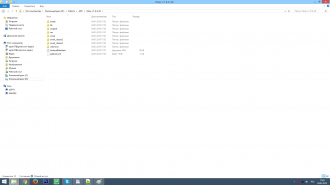
Теперь все текстовые файлы можно редактировать, при этом соблюдая основные правила, можно использовать популярную программу Notepad++, для примера рассмотрим AndroidManifest.xml
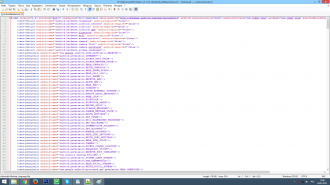
Редактировать подобные ресурсы можно как обычный текстовый фаил.
После применения изменений необходимо собрать и подписать АПК. Нажимаем на папку с ресурсами правой кнопкой и Shift, выбираем скомпилировать и подписать, после завершения программа создат готовый файл в папке dist.
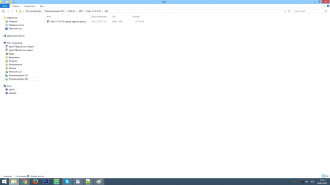
Как работать с другими ресурсами апк, в том числе и графическими мы узнаем из следующих статей.
Как можно открыть APK файлы на персональном компьютере
Именно так: как открыть файл APK? Но для начала нужно определиться, для чего именно может потребоваться его открыть. Причин может быть несколько:
- Чтобы запустить мобильное приложение на компьютере;
- Для того, чтобы распаковать APK-архив и посмотреть имеющиеся в нем ресурсы;
- А также для того, чтобы внести некоторые изменения в сам архив.
И для каждого из этих случаев будет предназначен свой набор программ.
Итак, если необходимо открыть APK файл для того, чтобы просто поиграть, например, в мобильную игру на ПК, либо чтобы оценить, как работает то или иное приложение для того, чтобы потом его установить на компьютер, можно воспользоваться специальной программой – эмулятором.
На сегодняшний день имеется громадный выбор самых разных компьютерных эмуляторов, которые позволяют запустить мобильный формат файлов на компьютере. Многие отдают предпочтение эмулятору Bluestacks. Однако имеется и масса других приложений. Рекомендуется иметь под рукой сразу несколько: ведь не все эмуляторы могут запустить все без исключения мобильные приложения.
Если же требуется просто распаковать архив APK, то, поскольку, как уже говорилось, он представляет собой обычный ZIP-архив, распечатать его можно при помощи самых обычных Windows-архиваторов. Подойдет для этого как WinRAR, так и WinZIP, а также многие другие программы подобного рода.
 WinRAR
WinRAR
Ну а если потребуется не только распаковать, но и проанализировать имеющиеся файлы, а также внести в них изменения, а затем снова запаковать архив, то можно порекомендовать программку APK Downloader. Собственно говоря, это надстройка для браузера Google Chrome. Но с ее помощью можно и запустить ту или иную программу прямо в браузерном окне, и проанализировать запакованные файлы, и снова собрать APK архив. Для тестировщиков и для разработчиков мобильного ПО будет очень полезным.
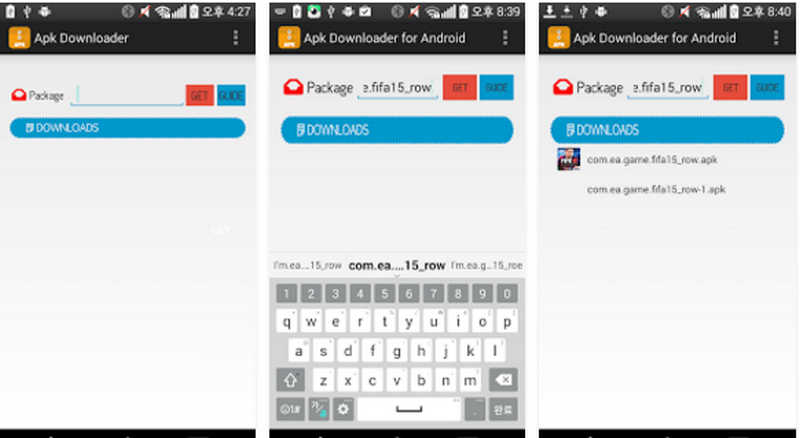 APK Downloader
APK Downloader
Пользователи «яблочных» компьютерных систем могут использовать для раскрытия АРК-файла Archive Utility. Это также многосторонняя по своим возможностям программа
Тем, кто занимается профессионально разработкой мобильных приложения, рекомендуется обратить внимание на сборник инструментов под названием Android SDK. Здесь имеется все необходимое не только для того, чтобы просто раскрыть АРК-файл, но и покопаться в самих файлах
Имеется также свой собственный эмулятор.
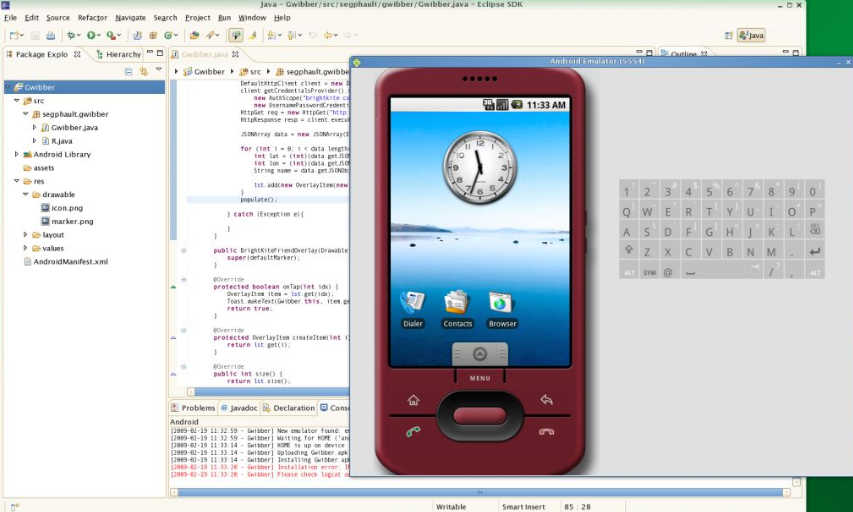 Android SDK
Android SDK
Так или иначе, но, зная, чем открыть расширение APK на компьютере, можно и в мобильные игры поиграть, и, хотя бы из чистого любопытства, посмотреть, что именно находится внутри данного файла.
APK файлы чем открыть
GetJar
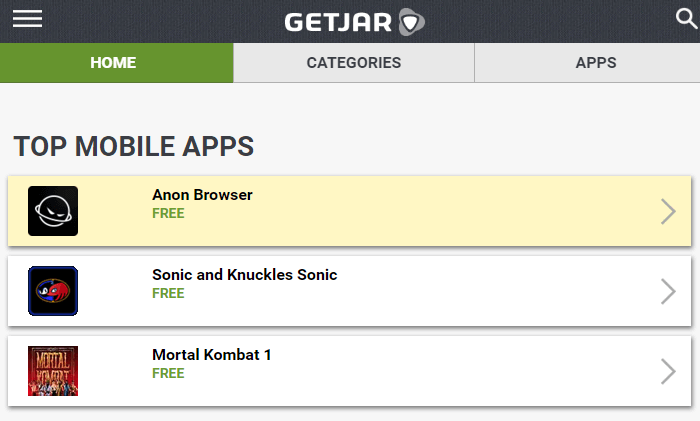
GetJar — независимый магазин приложений для мобильных телефонов, базирующийся в Литве. Сервис был запущен в 2004 году как платформа для бета-тестирования, но в 2014 году, китайская компания Sungy Mobile приобрела GetJar и вывела его на новый уровень.
Теперь сервис предоставляет почти 1 миллион мобильных приложений для всех основных мобильных платформ, включая Android. В хороший день количество скачиваний может превышать 3 миллиона. Загрузка довольно быстрая и безопасная. GetJar очень популярен среди пользователей и является отличной альтернативой стандартному магазину Google Play.
Посмотреть содержимое файла APK
APK-файл имеет формат, аналогичный ZIP-файлу, и может быть открыт с помощью приложений, которые могут открывать ZIP-файлы. Примеры таких приложений включают WinRAR, WinZIP, 7-Zip.
Если вы извлечёте данные из файла APK с помощью приложения для разархивирования, вы можете увидеть отдельные файлы из пакета APK с помощью приложений, подходящих для просмотра этого конкретного типа файлов.
Базовая структура файла APK
META-INF – это папка, содержащая метаданные о составе файла APK. Эта папка обычно содержит файлы MANIFEST.MF, CERT.RSA и CERT.SF.
MANIFEST.MF – это файл, который содержит основные данные о приложении. Эти данные потребляются рабочей системой Android. Помимо прочего, в нём содержатся: имя пакета приложения, полномочия требуемые приложением от системы, основные характеристики продукта и оборудования, требуемые приложением, и возможности приложения.
Компилированный код приложения помещается в папку «lib». Эта папка может содержать множество подпапок, каждая из которых будет иметь код для конкретных архитектур оборудования.
Ниже приведен список поддерживаемых папок:
- armeabi: код для процессоров на базе ARM
- armeabi-v7a: код для процессоров ARMv7 или выше
- arm64-v8a: код для процессоров ARMv8 arm64 или выше
- x86: код для процессоров x86
- x86_64: код для процессоров x86_64
- mips: код для процессоров MIPS
Как открыть на телефоне
Как открыть файл формата АПК на телефоне
Если мобильное приложение для Android платформы загружается со стороннего ресурса или компьютера, то оно будет иметь расширение apk. Тогда его можно установить на телефон вручную.
Как открыть файл apk с телефона:
- Подключите устройство к компьютеру используя USB кабель.
- Скопируйте АПК файл на SD карту или в память телефона.
- Запустите проводник или «Менеджер файлов».
- Откройте нужную директорию и запустите скопированный APK.
После этого начнется распаковка приложения. Ознакомьтесь с условиями, при необходимости выдайте доступ к функциям и продолжайте установку.
Формат АПК
Ошибка при открытии
Как разрешить установку из неизвестных источников
Если после копирования АПК файла на устройство, его не получается запустить, то скорее всего возможность установки через USB была отключена производителем.
Выполните следующие действия, чтобы включить ее:
- Перейдите в меню «Настройки» и найдите здесь категорию «Личные данные».
- Выберите пункт «Безопасность» и поставьте галочку напротив «Неизвестные источники (разрешить установку из неизвестных источников)».
- Запустите АПК файл и продолжайте установку.
Если ошибка появляется, то в этом же меню уберите галочку напротив «Проверять приложения». Тогда Андроид не будет запрещать установку потенциально опасных приложений, которые могут нанести вред устройству. Используйте способ только если уверены в безопасности устанавливаемого АПК файла.
Другие способы
Если хотите посмотреть содержимое APK файла с телефона, то для этого можно использовать мобильную версию архиватора или специальный софт.
Рассмотрим самые популярные программы, которые позволяют редактировать апк пакеты:
APK Editor
Интерфейс программы APK Editor
Работает как с пакетами, так и уже установленными на устройство программами, играми. Позволяет изменять отдельные манифесты, редактировать ресурсы, заменять файлы. Отличается удобным графическим интерфейсом, поддержкой кириллицы.
DroidEdit Free
Интерфейс программы DroidEdit Free
Бесплатное мобильное приложение для создания и редактирования отдельных манифестов. Открыть сам АПК с его помощью не получится, а изменить уже отдельные элементы (после распаковки) — без проблем.
Интерфейс SmartAPKTool
Позволяет подписывать файлы форматов APK, ZIP. Распаковывать и упаковывать APK. Подходит для предварительного редактирования приложений. Для работы SmartAPKTool может потребоваться дополнительный софт (ApkTool, виртуальная машина на Java).
После этого вы сможете изменять уже существующие строки кода, уведомления. В некоторые приложения можно добавить дополнительные действия или удалить уже существующие (например, показ рекламы). Учтите, что после этого оно будет отличаться от оригинального, поэтому обновить его через Google Play уже не получится.
Как извлечь APK
Интерфейс APK Extractor
Если нужно получить АПК уже установленного на телефон приложения, то сделать это можно с помощью специального софта. В Play Market есть несколько бесплатных программ, но мы будем использовать для этой цели APK Extractor.
Порядок действий будет следующим:
- Откройте Плей Маркет на телефоне и введите в поиске APK Extractor.
- Выберите приложение из списка предложенных и начните его установку.
- Выдайте все необходимые разрешения и продолжайте процесс инсталляции.
- Запустите APK Extractor через меню или ярлык на рабочем экране.
- Откроется список установленных на устройстве программ, игр. Пролистайте его и найдите нужное.
- Нажмите на значок в виде трех точек. Появится контекстное меню, где можно посмотреть описание (через пункт «Информация») выбранного.
- Нажмите «Отправить», чтобы извлечь АПК и поделиться им с другом. Сделать это можно по Bluetooth, электронной почте или с помощью любого доступного способа.
Как извлечь апк через APK Extractor
Если вы хотите сохранить полученный пакет для себя, то отправьте его по электронной почте на свой же адрес. После этого его можно будет скопировать на любое другое мобильное устройство, компьютер.
Как установить файл XAPK на Android
В отличие от файлов APK, вы не можете просто зайти в проводник телефона и нажать кнопку «Установить» для файла XAPK. Требуется установщик файла XAPK. Или, если вы не против возиться со своим телефоном, вы можете поиграть с расширением файла и заставить телефон рассматривать его как установку APK.
Говоря о сторонних приложениях, лучшим приложением для работы является само приложение APKPure.
Заметка: Мы в Guiding Tech не осуждаем и не оправдываем пиратство. Вы обязаны соблюдать законы своей страны и не скачивать ничего незаконного.
1. Установка XAPK через APKPure
Самое лучшее в процессе установки APKPure – это то, что он прост и понятен. Он автоматически просматривает внутреннюю память телефона и перечисляет все файлы APK и XAPK.




Итак, все, что вам нужно сделать, это перейти в Управление приложениями> Управление APK / XAPK и нажать кнопку «Установить». Так просто, как, что.
В зависимости от размера на установку потребуется некоторое время. После этого вы сможете получить доступ к игре, как и к любым другим играм, загруженным из Play Store.
F-Droid
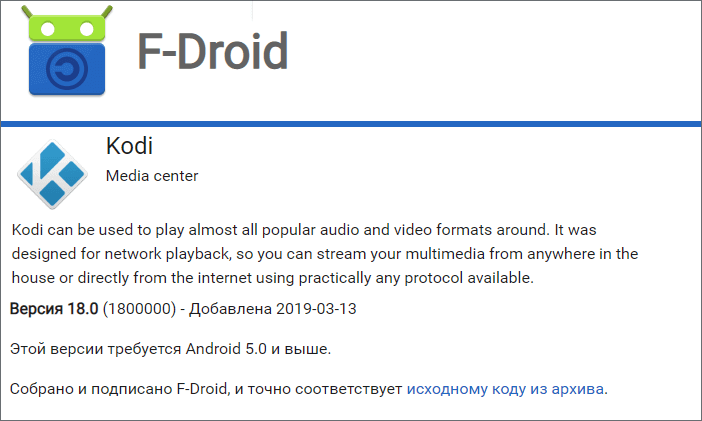
F-Droid — один из старейших репозиториев APK-файлов. Он имеет открыты исходный код, как и любое приложение на платформе. Поэтому он больше подойдёт для программистов, чем обычным пользователям. Тем более в нём нет популярных игр, потому что они не раскрывают свой исходный код. Есть и другой недостаток — сайт позволяет независимым разработчикам публиковать свои проекты, при этом он не особо следит за их качеством.
Приложения чаще всего, представляют собой небольшие проекты и низкоуровневые утилиты, созданные для того, чтобы максимально точно настроить ОС Android. F-Droid — это некоммерческая добровольная организация, к которой может присоединиться любой человек, чтобы помочь или пожертвовать деньги на развитие.
Что такое файл APK и зачем его устанавливать
APK — это особый формат файлов и одновременно расширение, которое используется в операционной системе андроид для установочных файлов. Расшифровка его такова: Android Package Kit. Ближайшую аналогию можно привести с файлами формата EXE, предназначенными для запуска и установки программ или игр на ОС Windows.
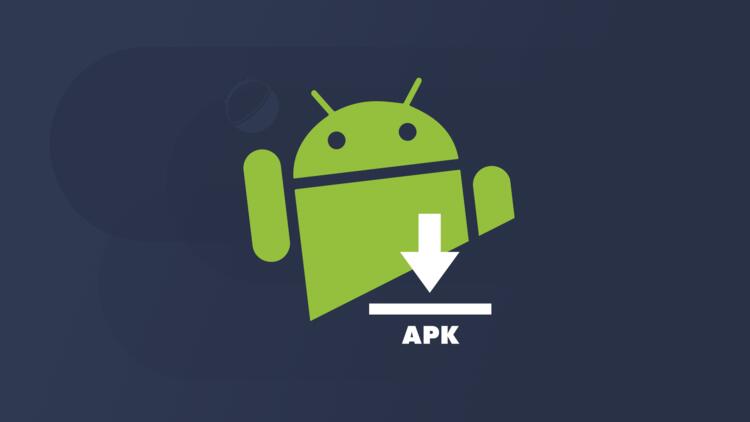
APK нужен для установки приложений на Android
APK содержит в себе набор компонентов, которые способны установиться в одно полноценное приложение. Несмотря на свое название, АПК может запускаться не только на андроид, но и на ОС Windows, MacOS или Linux. Возможно это благодаря специальным программам, которые позволяют разархивировать файл и извлечь из него отдельные файлы кода или картинки, используемые в приложении.
Файлы с расширением *.APK нужны для быстрой и автоматической установки приложений на устройства под управлением ОС андроид. Более того, они могут принести много пользы при их изучении другими разработчиками. Файл может быть открыт через специальный архиватор-декомпилятор на компьютере и даже на мобильнике. Это позволит вынуть из него часть кода, фотографии, оформление интерфейса, которое можно дорабатывать и редактировать.
К сведению! Когда происходит запуск APK-файла, система начинает поочередно извлекать все компоненты, которые включены в архив: файл кода *.DEX, используемые ресурсы, библиотеки, документ манифеста и прочие активы. Если же пользоваться специальными архиваторами, то все эти данные доступны по отдельности.

Установка может осуществляться не только через сам телефон
Как установить файлы APK с компьютера?
Руководство:
- Изначально нужно найти целевой файл на просторах интернета и загрузить его в удобное место для дальнейшего использования.
- Взять в руку смартфон и перейти в «Настройки», а затем «Безопасность». Здесь или в одном из подразделов нужно активировать пункт «Неизвестные источники», если этого не было сделано ранее. Действие позволит устанавливать приложения не из Google Play Store. В последних версиях Android не нужно устанавливать глобальный параметр, разрешающий инсталляцию из сторонних источников. Вместо этого в момент попытки установки появляется уведомление с предложение разрешить действие.
- Синхронизировать компьютер со смартфоном на базе Android, и выбрать режим «Мультимедийное устройство» или накопитель. Так ПК сможет работать с файлами на телефоне.
- Открыть новый диск с названием гаджета в Windows, а именно – в разделе «Этот компьютер».
- Скопировать APK-файл и положить в подходящую папку на Android-устройстве.
- На телефоне найти загруженный элемент через «Проводник» или файловый менеджер, коснуться его и выбрать опцию «Установить».
После определённого времени ожидания, приложение появится в системе. Теперь его можно открыть и проверить правильность работы. Если процедура не принесла ожидаемого результата, стоит повторить её с другим APK-файлом. Скорее всего придётся сменить источник для загрузки.
Заключение
Чтобы устанавливать игры и ПО не только из Google Play, следует знать, что это — файл APK. Это специальный установочный формат для Андроид, доступный для скачивания и загрузки на проверенных и безопасных сайтах в Сети. В настройках гаджета потребуется разрешить инсталляцию из неизвестных источников, после чего файл скачивают на мобильное устройство, затем находят в памяти и, нажав на него, запускают процесс.
https://youtube.com/watch?v=BTFCw1_VMBI
Источники
- https://appsetter.ru/chto-takoe-apk-fayl-dlya-android.html
- https://mob-mobile.ru/statya/4557-chto-takoe-apk-na-android-i-kak-im-polzovatsya.html
- https://SmartPhonus.com/%D1%87%D1%82%D0%BE-%D1%82%D0%B0%D0%BA%D0%BE%D0%B5-apk/
- https://www.AndroidPhone.su/useful-tips/chto-takoe-apk-fayl-kak-ustanovit.html
- https://AndroidLime.ru/apk-files
- https://AndroidInsider.ru/eto-interesno/kak-ustanovit-fajl-apk-na-android.html
- https://geeker.ru/android/install-apk-file-android/
- https://GamesQa.ru/article/chto-takoe-apk-14700/